win11屏幕扩展 Win11双屏模式设置步骤
更新时间:2024-03-12 11:06:31作者:xtang
Win11是微软公司最新发布的操作系统,它带来了许多令人兴奋的功能和改进,其中一个备受期待的功能就是屏幕扩展和双屏模式。通过屏幕扩展,用户可以将他们的电脑连接到外部显示器或投影仪,从而扩大屏幕空间,提高工作效率。而双屏模式则允许用户同时使用两个屏幕,使得多任务处理变得更加方便和流畅。如何在Win11系统中设置屏幕扩展和双屏模式呢?接下来我们将为您详细介绍Win11屏幕扩展和双屏模式的设置步骤。
具体方法:
1.打开Win11系统的电脑,首先我们要确认双屏幕已经安装完成。处于电源开通情况下。
然后在开始菜单位置使用鼠标右键点击。点击设置,位置如图。
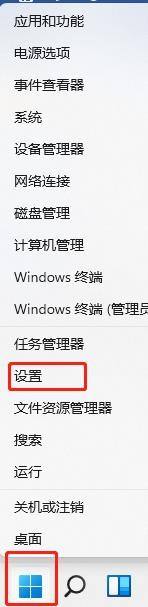
2.在设置页面,选择系统,点击最顶端的显示按钮。进入显示设置页面。
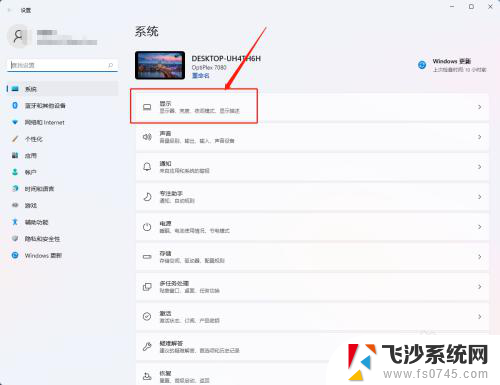
3.显示设置页面,点击扩展这些显示器。如图所示。
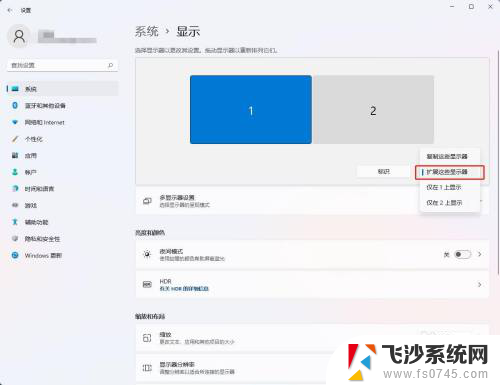
4.显示设置页面,点击标识按钮,将两屏幕中主屏幕标识为1,次屏幕标识为2。
双屏模式设置完成。END
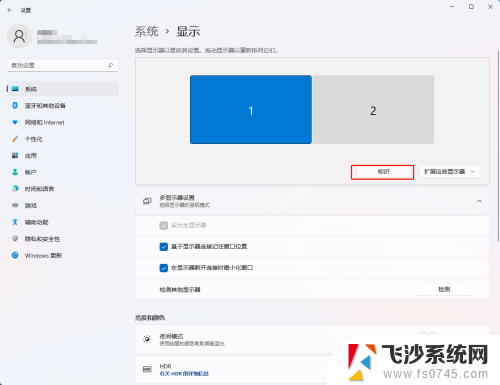
以上就是win11屏幕扩展的全部内容,如果你遇到了这种情况,可以按照以上方法解决,希望这些方法能对你有所帮助。
win11屏幕扩展 Win11双屏模式设置步骤相关教程
-
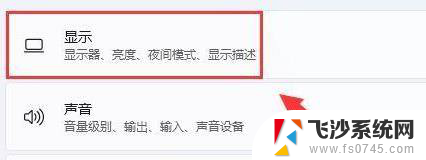 win11复制屏幕怎么设置 Win11如何复制屏幕到扩展显示器
win11复制屏幕怎么设置 Win11如何复制屏幕到扩展显示器2024-01-10
-
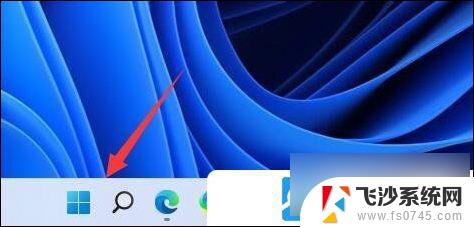 win11扩展屏不显示任务栏 Win11怎么设置扩展屏显示任务栏
win11扩展屏不显示任务栏 Win11怎么设置扩展屏显示任务栏2024-09-30
-
 win11屏幕锁屏时间怎么设置 win11锁屏时间设置步骤
win11屏幕锁屏时间怎么设置 win11锁屏时间设置步骤2024-10-18
-
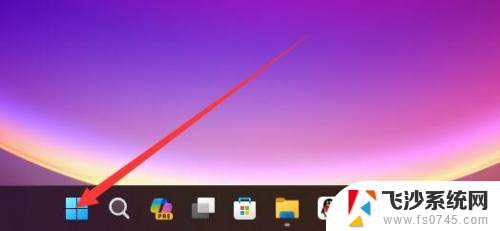 win11如何切换屏幕色彩模式 Win11色彩模式设置方法
win11如何切换屏幕色彩模式 Win11色彩模式设置方法2024-12-29
- win11笔记本外接显示器怎么设置主副屏 Win11双屏模式设置指南
- win11自动深色模式 win11深色模式设置步骤
- win11调整屏幕色彩 win11如何设置显示器色彩模式
- win11双屏如何设置不同壁纸 win11双屏壁纸不同怎么设置
- win11系统如何设置锁屏时间 win11锁屏时间设置步骤
- win11笔记本 默认仅第二屏幕 笔记本连接双显示器步骤
- win11网络中不显示 Windows11 Wi Fi网络不显示怎么解决
- win11如何创建word文件 Word文档创建步骤
- win11屏幕显示横 Windows11横向显示设置方法
- win11删除文件夹需要管理员权限怎么办 Win11无法删除文件需要权限解决
- win11右下角虚拟触控板 Windows11虚拟触摸板怎么打开
- win11怎么开启投屏 手机投屏到电脑怎么操作
win11系统教程推荐
- 1 win11更新后如何关闭 microsoft账户(2) Win10怎么退出Microsoft账户登录
- 2 win11点击文件夹一直转圈圈怎么办 win11打开文件夹卡顿解决方法
- 3 windows11登录微软账号 Win11 Microsoft账户登录教程
- 4 win11如何结束任务 Win11如何快速结束任务
- 5 win11电脑屏幕触屏怎么关闭 外星人笔记本触摸板关闭快捷键
- 6 win11 如何显示实时网速 笔记本显示网速的方法
- 7 win11触摸板关闭了 用着会自己打开 外星人笔记本触摸板关闭步骤
- 8 win11怎么改待机时间 Win11怎么调整待机时间
- 9 win11电源键关闭设置 怎么关闭笔记本上的功能键
- 10 win11设置文件夹背景颜色 Win11文件夹黑色背景修改指南